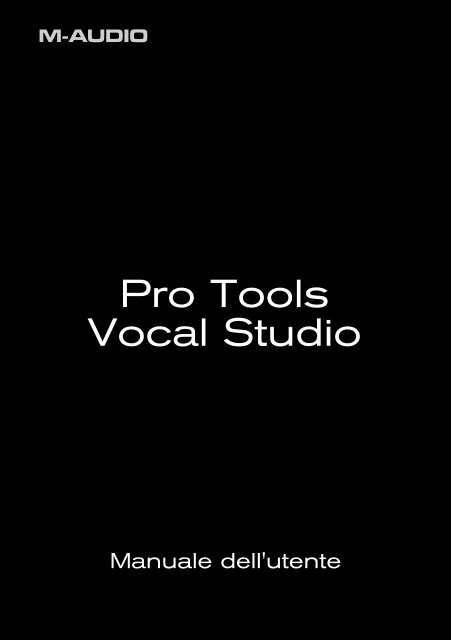Pro Tools Vocal Studio - M-Audio
Pro Tools Vocal Studio - M-Audio
Pro Tools Vocal Studio - M-Audio
You also want an ePaper? Increase the reach of your titles
YUMPU automatically turns print PDFs into web optimized ePapers that Google loves.
M-AUDIO<strong>Pro</strong> <strong>Tools</strong><strong>Vocal</strong> <strong>Studio</strong>Manuale dell'utente
2 | <strong>Pro</strong> <strong>Tools</strong> <strong>Vocal</strong> <strong>Studio</strong> Manual del usuarioInstalación de <strong>Pro</strong>ducer USBPara usar M-<strong>Audio</strong> <strong>Pro</strong>ducer USB con el software <strong>Pro</strong> <strong>Tools</strong> M-Powered Essential, siga lospasos descritos en el documento impreso Configuración rápida de <strong>Pro</strong> <strong>Tools</strong> M-PoweredEssential. El documento incluye las instrucciones básicas de instalación de los controladoresde M-<strong>Audio</strong> <strong>Pro</strong>ducer USB. La siguiente sección también incluye información detallada sobre lainstalación de los controladores de M-<strong>Audio</strong> <strong>Pro</strong>ducer USB.El uso de M-<strong>Audio</strong> <strong>Pro</strong>ducer USB con otros software de grabación musical también requiere lainstalación de los controladores del micrófono. Consulte los siguientes pasos para la instalación.Para obtener resultados más óptimos, se recomienda instalar en primer lugar el hardware y loscontroladores de M-<strong>Audio</strong> <strong>Pro</strong>ducer USB, y en segundo lugar, el software de grabación (amenos que este último ya esté instalado en su sistema).Instrucciones de instalación para Windows XP y VistaIMPORTANTE: Compruebe que <strong>Pro</strong>ducer USB no está conectado a la computadoracuando comience con la instalación. Las siguientes instrucciones le indicaránel momento exacto en el que puede conectar la interfaz a la computadora.1. Instale los controladores de <strong>Pro</strong>ducer USB del siguiente modo:• Descargue los controladores más recientes de <strong>Pro</strong>ducer USB visitando la página Soporte> Drivers en www.m-audio.com. Esta acciónes altamente recomendable porque1proporciona los controladores más recientesdisponibles. Una vez haya guardado elinstalador en su sistema, haga doble clicsobre el archivo para iniciar el proceso deinstalación.- o -• Si no dispone de conexión a Internet y deseainstalar los controladores desde el discosuministrado, la computadora mostraráautomáticamente la pantalla de instalacióninteractiva una vez insertado el disco. Si su2sistema no ejecuta esta aplicaciónautomáticamente, hágalo manualmentepulsando Inicio > Mi PC* > <strong>Pro</strong> <strong>Tools</strong> M-Powered Essential DVD > setup.exe. Acontinuación, pulse "Install <strong>Pro</strong>ducer USBDriver."*Si está usando Windows Vista, el icono "MiPC" aparece como "Equipo" en este paso.2. Siga las instrucciones de instalación del controladorque aparecerán en la pantalla. En algunosmomentos de la instalación,En algunos momentos de la instalación, es posibleque el sistema le indique que el controladorque está instalando no ha pasado la prueba dellogotipo de Windows, o que le pregunte si el programaque desea ejecutar es una aplicación3fiable. Pulse "Continuar" (Windows XP) o "Instalar" (Windows Vista) para proseguir con lainstalación.
<strong>Pro</strong> <strong>Tools</strong> <strong>Vocal</strong> <strong>Studio</strong> Manual del usuario | 33. Cuando el instalador haya concluido, pulse “Finalizar.”4. Conecte <strong>Pro</strong>ducer USB en un puerto USB disponible de su computadora.La instalación se completará automáticamente.NOTA: Los usuarios de Windows XP pueden recibir mensajes adicionales. En esecaso, repita los pasos 5-7.5. Windows XP identificará la interfaz y le preguntará si desea usar Internet para buscar el controladorapropiado. Seleccione "No, por ahora" y pulse "Siguiente".6. Windows XP mostrará un asistente para "Nuevo hardware encontrado" que le preguntará quédesea hacer. Seleccione la opción "Instalar automáticamente el software" y pulse"Siguiente."45Español7. Cuando el asistente haya concluido, pulse "Finalizar."Si aparece otro "Asistente para nuevo hardware encontrado", repita los pasos 5-7.Instrucciones de instalación para Mac OS XIMPORTANTE: Compruebe que <strong>Pro</strong>ducer USB no está conectado a la computadoracuando comience con la instalación. Las siguientes instrucciones le indicaránel momento exacto en el que puede conectar la interfaz a la computadora.1. 1. Instale los controladores de <strong>Pro</strong>ducer USB del siguiente modo:• Si dispone de conexión a Internet, descargue los controladores más recientes de <strong>Pro</strong>ducerUSB en la página Soporte > Drivers de www.m-audio.com. Esta acción es altamenterecomendable porque proporciona los controladores más recientes disponibles. El archivodescargado se abrirá automáticamente para mostrar su contenido. Si el archivo no se abreautomáticamente tras su descarga, selecciónelo del conjunto de archivos descargados enel escritorio para ver su contenido. A continuación, haga doble clic sobre la aplicación deinstalación.- o -• Si no dispone de conexión a Internet y desea instalar los controladores desde el DVD<strong>Pro</strong> <strong>Tools</strong>M-Powered Essential, aparecerá un icono del DVD-ROM en el escritorio una vez hayaintroducido el disco en la computadora. Haga doble clic sobre este icono para mostrar elcontenido del disco. En la carpeta Drivers, haga doble clic sobre el instalador delcontrolador (.dmg) para <strong>Pro</strong>ducerUSB_OSX.
4 | <strong>Pro</strong> <strong>Tools</strong> <strong>Vocal</strong> <strong>Studio</strong> Manual del usuario2. Siga las instrucciones de instalación del controladorque aparecerán en la pantalla. Durante el proceso,Mac OS X le pedirá que especifique su nombre deusuario y contraseña. Introduzca esta información ypulse OK para confirmar. Si su sistema no dispone decontraseña, deje el campo en blanco y pulse OK. Si noes el propietario de la computadora, consiga estosdatos del propietario o administrador del sistema3. Cuando el instalador haya finalizado, pulse "Reiniciar". El sistema se reiniciará automáticamente.4. Una vez reiniciado el sistema, conecte su <strong>Pro</strong>ducer USB a un puerto USB libre de la computadora.El micrófono ya está instalado y listo para funcionar.IMPORTANTE: Con el fin de poder escuchar el audio procedente de <strong>Pro</strong>ducerUSB, es NECESARIO conectar los auriculares, monitores activos, sistema estéreoo mezclador en la entrada de auriculares 1/8" situada en la sección frontal de <strong>Pro</strong>ducerUSB. Los monitores NO emitirán ningún sonido mientras <strong>Pro</strong>ducer USB estéconectado a la computadora.Panel de control del softwareEl panel de control ofrece la posibilidad de ajustar parámetros como la ganancia de entrada, losniveles de mezcla de los monitores y el volumen de salida, y está dividido en varias páginas.Para acceder a cada una de ellas, pulse sobre la pestaña correspondiente. Abra el panel decontrol de <strong>Pro</strong>ducer USB:Windows XP/Vista: Aparecerá un pequeño logo de M-<strong>Audio</strong> en la bandeja del sistema, generalmenteubicada en la parte inferior de su escritorio. Haga doble clic sobre este icono paraacceder al panel de control.Mac OS X: El panel de control de <strong>Pro</strong>ducer USB se encuentra en las Preferencias del sistema,dentro de "Otros".NOTA: El Panel de control del software sólo estará disponible después de haberinstalado los controladores de <strong>Pro</strong>ducer USB. No aparecerá en el caso de que utilice<strong>Pro</strong>ducer USB como un dispositivo con soporte nativo (es decir, el dispositivoutiliza los controladores integrados en el sistema operativo) . Tenga en cuenta quepara que funcione <strong>Pro</strong> <strong>Tools</strong> M-Powered Essential, el dispositivo <strong>Pro</strong>ducer USBdebe estar conectado a la computadora y sus controladores instalados.Pestaña Levels (todos lossistemas)1. Control Input Gain: Este deslizador regulael nivel procedente del micrófono. Si losmedidores de la señal de entrada en la aplicaciónde audio se muestran de color rojo,reduzca el nivel de la ganancia de entrada.2. Control Monitor Mix: Este deslizador regulael nivel de la señal de micrófono, que es1 2 3
<strong>Pro</strong> <strong>Tools</strong> <strong>Vocal</strong> <strong>Studio</strong> Manual del usuario | 5enviada de nuevo directamente a la salida de micro integrada 1/8". Esta señal se mezcla conla señal de salida de la aplicación de audio. Este método de monitorización (llamado “HardwareMonitoring” o "Direct Monitoring") permite escuchar la señal de entrada antes de quesea procesada en la aplicación, evitando así el retardo no deseado que suele producirse almonitorizar la señal de entrada a través de la aplicación. Mueva este deslizador hasta conseguirel balance deseado entre la señal de micrófono y los niveles de reproducción.Durante la monitorización de la entrada con el control Monitor Mix, compruebe que la aplicaciónde audio no está enviando la señal de la pista que está siendo grabada. Esto podríacausar una “doble-monitorización,” con problemas de fase o ecos no deseados. Consulte ladocumentación de su aplicación de audio para más información acerca de la desactivaciónde la monitorización.El control Monitor Mix no tiene efecto alguno sobre lo que está siendo grabado en la aplicaciónde audio.3. Control Output Volume - Este deslizador controla el nivel de la señal de salida de la aplicaciónde audio.Pestaña Latency (Windows XP y Vista)EspañolEl término “latencia” es el tiempo que tarda la señal de micrófonoen atravesar la aplicación de audio y aparecer en la salidade <strong>Pro</strong>ducer USB. Esta latencia puede provocar un retardo nodeseado durante la grabación de las pistas existentes. Eldeslizador permite seleccionar el tamaño de búfer en lasmuestras. Los tamaños de búferes menores proporcionanlatencias más bajas pero los sistemas lentos pueden tenerproblemas y originar chasquidos, crujidos e interrupciones enla reproducción de audio. El ajuste de tamaño de búfer predeterminado es de 256 muestras. Sisu sistema produce clics, crujidos y otras impurezas durante la reproducción de audio, seleccioneun valor de búfer superior. En los sistemas Macintosh, el tamaño de búfer se configuradentro de la aplicación de audio.NOTA: Este parámetro no puede ser modificado durante la ejecución de la aplicaciónde audio.Pestaña Sample Rate (sólo Windows Vista)Esta página permite seleccionar una frecuencia de muestreode 44,1 o 48 kHz. Esto es así para que las aplicaciones MMEen Windows Vista tengan acceso a los dos valores soportados.En las aplicaciones ASIO y WDM, la frecuencia de muestreopuede ser modificada usando el software de grabación, independientementedel ajuste efectuado en esta página.Pestaña About (todos los sistemas)Esta página contiene información acerca de su hardware ysobre la versión de los controladores actualmente en uso. Lainformación puede resultarle útil si necesita ponerse en contactocon el servicio de asistencia técnica. Los enlaces deesta página le llevarán a páginas útiles de la web de M-<strong>Audio</strong>.
6 | <strong>Pro</strong> <strong>Tools</strong> <strong>Vocal</strong> <strong>Studio</strong> Manual del usuarioConfiguración de la aplicación de audioEl software incluido <strong>Pro</strong> <strong>Tools</strong> M-Powered Essential selecciona y configura automáticamenteM-<strong>Audio</strong> <strong>Pro</strong>ducer USB para la grabación de audio. Si está pensando en utilizar una aplicaciónde audio distinta, seleccione M-<strong>Audio</strong> <strong>Pro</strong>ducer USB como el dispositivo de entrada y salidaaudio para el software y sus pistas. Consulte la documentación del software de grabación paramás información sobre la configuración de dispositivos audio.Grabación con <strong>Pro</strong>ducer USB1. En la pestaña Levels del panel de control del software, gire el control Input Gain totalmentehacia abajo. (Ese sería el ajuste predeterminado.)2. En su software de grabación, seleccione <strong>Pro</strong>ducer USB como la fuente de entrada para unanueva pista.3. Mientras habla, canta o toca algún instrumento a través del micrófono <strong>Pro</strong>ducer USB (al nivelmás alto que prevé para la grabación), gire lentamente el deslizador Input Gain hasta que elindicador de saturación comience a iluminarse en el software de grabación. Seguidamente,gire el deslizador hacia abajo hasta que el indicador rojo de saturación se apague. En estemomento, el ajuste de ganancia habrá alcanzado el punto óptimo para la grabación.NOTA: La colocación de un filtro anti-pop (de venta en establecimientos especializados)entre el micrófono y el cantante puede mejorar la calidad de la grabación alreducir el impacto de sonidos sibilantes y oclusivos emitidos durante la interpretaciónvocal.Información adicional y soporteLa documentación del software <strong>Pro</strong> <strong>Tools</strong> M-Powered Essential está disponible a través delmenú Ayuda de la aplicación. Las instrucciones de instalación y configuración adicionales seencuentran dentro del documento Configuración rápida de <strong>Pro</strong> <strong>Tools</strong> M-Powered Essential.Antes de actualizar su sistema Mac o Windows:Verifique en la página de descarga de controladores M-<strong>Audio</strong> enhttp://www.m-audio.com/drivers la disponibilidad de un determinado controlador antes de instalarcualquier actualización del sistema operativo (Microsoft o Apple).Antes de que M-<strong>Audio</strong> lance al mercado los controladores de sus dispositivos nuevos, se realizanpruebas para verificar su uso en los sistemas operativos vigentes en ese momento. Cuando Microsofty Apple realizan actualizaciones de sus sistemas operativos, todos los controladores M-<strong>Audio</strong>han de volver a someterse a las pruebas y actualizacionespertinentes.M-<strong>Audio</strong> recomienda no instalar actualizaciones del sistema operativo hasta que el controladoradecuado (y actualizado) no haya sido colgado en la web de M-<strong>Audio</strong>. La página web de M-<strong>Audio</strong>(www.m-audio.com) contiene los controladores más recientes, así como enlaces útiles a páginasde noticias, preguntas frecuentes y asistencia técnica. Le recomendamos que visite la web conregularidad para acceder a los controladores más recientes y a la información más actualizadasobre los productos de M-<strong>Audio</strong>.
<strong>Pro</strong> <strong>Tools</strong> <strong>Vocal</strong> <strong>Studio</strong> Manual del usuario | 7GarantíaCondiciones de la GarantíaM-<strong>Audio</strong> garantiza este producto contra defectos de materiales y mano de obra, en condicionesnormales de uso y siempre que su propietario sea el comprador original y registrado. Consultewww.m-audio.com/warranty para más información acerca de las condiciones y limitacionesespecíficas aplicables a su producto.Registro de la GarantíaEl registro inmediato de su producto M-<strong>Audio</strong> Nuevo, le otorga una cobertura total de garantía yle ayuda a M-<strong>Audio</strong> a desarrollar y fabricar los más finos productos disponibles. Regístrese enlínea en www.m-audio.com/register para recibir actualizaciones gratuitas en algunos productosy para la posibilidad de ganar productos gratis en sorteos.Español<strong>Pro</strong>ducer USBTested to comply withFCC standardsFOR HOME OR STUDIO USEAvid© 2010 Avid Technology, Inc. Todos los derechos reservados. Las características y especificacionesdel producto, así como requisitos del sistema y disponibilidad están sujetas a modificaciónsin previo aviso. Avid, M-<strong>Audio</strong>, <strong>Pro</strong> <strong>Tools</strong>, M-Powered y <strong>Pro</strong>ducer USB son marcasregistradas o marcas de Avid Technology, Inc. El resto de productos mencionados son marcasregistradas de sus respectivos propietarios.
www.m-audio.comM-AUDIO5795 Martin RoadIrwindale, CA 91706, USATECHNICAL SUPPORTVisit the M-<strong>Audio</strong> Online Support Centerat www.m-audio.com/supportPRODUCT INFORMATIONFor company and product informationvisit us on the web at www.m-audio.com